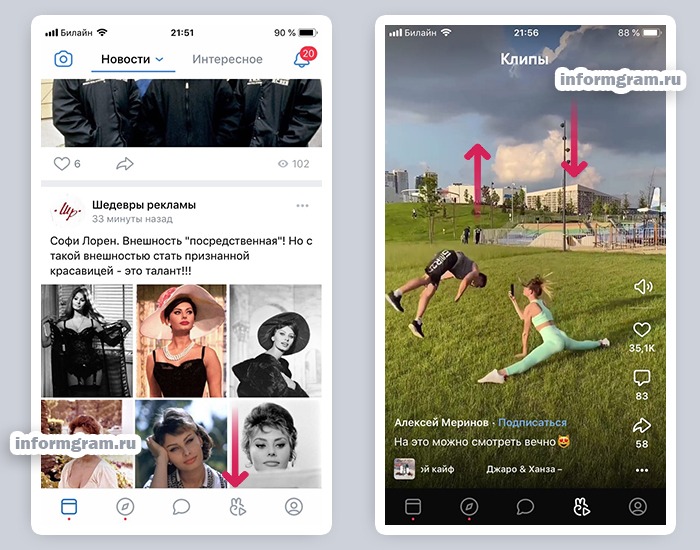Содержание
Как посмотреть, кто посмотрел запись в ВК
В марте 2017 года администрация «Вконтакте» заявила о добавление в функционал ВК счётчика просмотра записей на страницах сообществ и пользователей. Теперь вы можете наглядно видеть, сколько просмотров было у вашей записи, и какова популярность вашего контента. При этом отдельные пользователи не только хотят знать, сколько просмотров получил тот или иной материал, но и кто именно просмотрел его. Есть ли способы получения данной информации? Ниже разберём, каким образом можно узнать, кто именно из пользователей просматривал вашу запись в Вконтакте. А также что нам для этого понадобится.
Содержание
- Особенности функционала счётчика просмотров ВКонтакте
- Каким образом можно узнать, кто именно посмотрел запись в VK
- Другие способы увидеть, какие пользователи читают ваши публикации в ВК
- Заключение
Особенности функционала счётчика просмотров ВКонтакте
Счётчик просмотров VK появился в марте 2017 года, и с тех пор стал базовым инструментом, демонстрирующим количество просмотров наших материалов. Он расположен справа снизу от публикуемого нами поста.
Он расположен справа снизу от публикуемого нами поста.
Счётчик работает следующим образом:
- Он виден как автору записи, так и гостям страницы;
- Скрыть счётчик невозможно;
- Счётчик не отображает, кто именно просмотрел вашу запись;
- Если запись была сделано до 2017 – счётчик может отсутствовать;
- Для просмотра счётчика на мобильных телефонах необходимо открыть саму запись;
- Счётчик указывает количество просмотров, а не просмотревших запись людей. Один и тот же человек может просмотреть запись несколько раз. При этом счётчик покажет именно просмотры записи, а не просто пролистывание вашей страницы;
- Просмотры автора поста также учитываются счётчиком.
Таким образом мы видим, что несмотря на количественный подсчёт просмотров, счётчик не позволяет нам увидеть, кто смотрел вашу запись в Vkontakte. Администрация «Вконтакте» решила сделать этот вопрос конфиденциальным, и не собирается менять свою политику в данном отношении.
Так как же можно увидеть, кто смотрел вашу публикацию в VK? Способ есть.
Это полезно знать: Что означают в ВК сердечки разных цветов.
Каким образом можно узнать, кто именно посмотрел запись в VK
Несмотря на то, что Вконтакте не предоставила официальных инструментов для отображения посмотревших вашу запись пользователей, есть способ сделать это. Данный вариант состоит в использовании приложений VK, отображающих перечень гостей вашей страницы.
Наиболее известным приложение данного вида является приложение ВК «Мои гости и поклонники». После запуска данного приложения закройте в нём два окна, предлагающих разместить запись на вашей стене и перейти в другую группу, и вам откроется весь функционал.
Во вкладке «Гости» вы будете видеть пользователей, посетивших вашу страницу в ВК, и читающих ваши материалы. Поскольку работа приложения номинально приложения стартует со времени его запуска, то рекомендуется время от времени запускать приложение с целью отслеживания посетителей вашей страницы.
Во вкладке «Гости» отображаются посетившие вашу страницу пользователи
По отзывам пользователей, данное приложение показывает неплохие результаты в отображении гостей вашей страницы. Хотя существует и противоположное мнение, считающее, что программа просто хаотически отображает в посетителях ваших друзей, плюс тех, кто лайкнул ваши посты и комментарии. При желании, вы можете поэкспериментировать с приложением самостоятельно, и вынести свой собственный вердикт.
Другие способы увидеть, какие пользователи читают ваши публикации в ВК
Также в сети присутствуют сетевые ресурсы, обещающие данные об просмотревших ваши материалы пользователей. Для своей работы такие сервисы обычно требуют ваш логин и пароль, которые необходимо ввести на данном сайте.
Разумеется, эти ресурсы – фейковые, и реального эффекта от их работы вы не увидите. В худшем же случае вы не только потеряете доступ к вашему аккаунту, но и заразите ваш ПК очередным зловредом. Потому не рекомендуем доверять подобным инструментам, и избегать ввода на них вашего логина и пароля.
Читайте также: Как узнать, с кем переписывается человек в VK.
Заключение
В нашей статье мы разобрали, каким образом можно проверить, кто из пользователей читал вашу запись в VK. А также какие способы для этого существуют. Единственным работающим способом является использование приложений «Вконтакте» уровня «Мои гости», отображающее гостей, посетивших вашу VK-страницу. Другие же способы обычно оказываются неэффективными, и получить на их основе информацию о прочитавших ваши материалы пользователях вы не сможете.
Опубликовано
в рубрике
«Обзоры»
Как узнать, кто смотрел видео в Инстаграме
Помимо снимков, в Инста можно выкладывать еще и небольшие
видеосюжеты.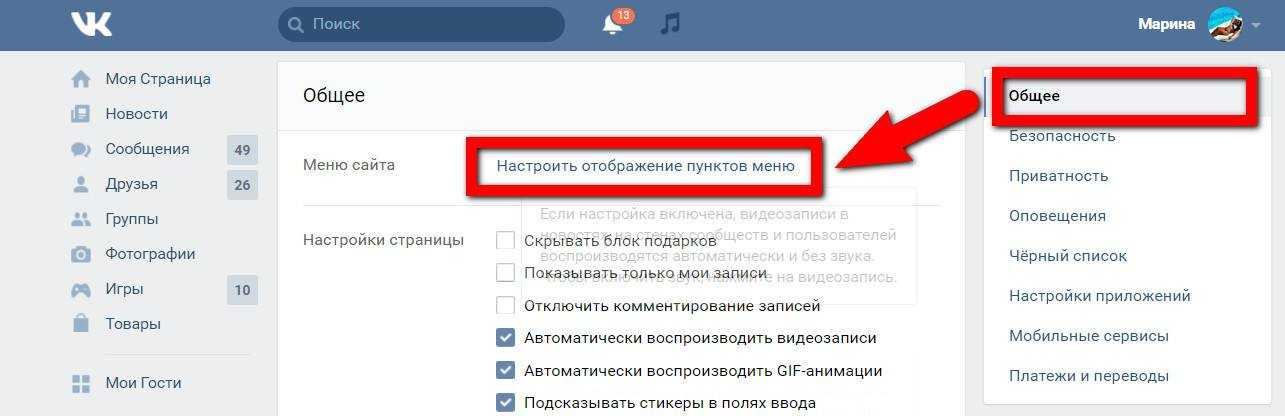 Это разнообразит вашу ленту, а также может привлечь
Это разнообразит вашу ленту, а также может привлечь
внимание большего числа людей к вашему творчеству. После того, как ролик
готов, хочется узнать, кто посмотрел видео в Инстаграмме? Куда нужно нажать,
чтобы узнать, кто увидел ваш ролик – именно эту тему мы раскроем в посте. Итак,
прямо под роликом вы увидите определенную цифру. Она обозначает общее количество
просмотров клипа. Чтобы детально увидеть статистику:
- Коснитесь поля с цифрой.
- В увеличенном формате вы увидите точно число просмотров.
- Переместите внимание ниже. Прямо под роликом будут ники
тех людей, которым понравилось данное видео.
Увидеть абсолютно всех посмотревших не получится. Инстаграм
не отслеживает эту информацию. Однако данные тех, кому понравился ролик,
помогают узнать, какой категории людей действительно нравятся ваши видеосюжеты.
Это поможет вам снимать более интересные клипы. Замедлять видео в Инстаграме,
накладывать на него интересные фильтры, делать интересную обработку
интересная обработка. Если вы стремитесь
Если вы стремитесь
к увеличению охвата, не забывайте накручивать фолловеров на свой профиль.
Такую услугу заказать можно здесь.
А также, стремитесь к увеличению лайков:
https://soclike.ru/nakrutka-lajkov-instagram-online.php
Посмотреть, кто смотрел видео в Инстаграме, и кому оно
понравилось, можно не только на своем профиле, но и у любого пользователя
Инстаграме. Чем это может быть вам полезно? К примеру, если у вас много
конкурентов, и вы снимаете смежные по темам видеоролики, то вы можете отметить
у себя в видео тех людей, которые смотрят клипы конкурентов. Такой рекламный ход
поможет вам быстрее продвинуть свой аккаунт. Если вы занимаетесь массфолловингом,
то вы можете подписаться на страницы этих людей, а также в личном сообщении
пригласить их к себе на аккаунт. Узнать такую информацию возможно только со своего гаджета.
В ПК, информация о смотревших ролик, представлена в виде цифры.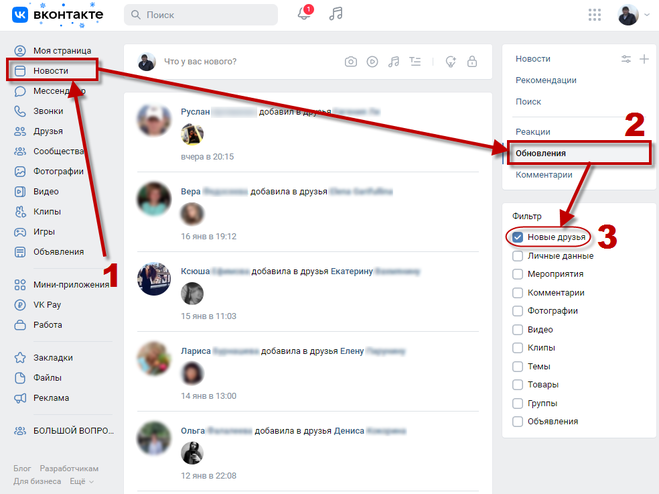 Без
Без
указания конкретных ников. Чтобы увидеть общее количество отметок
«мне нравится» наведите курсор на цифру с количеством просмотров.
Также стоит обратить внимание на тех людей, которые прокомментировали
клип. Если видео достаточно популярно, то под ним многие могут оставлять
не реальные комментарии, а свою рекламу. Это может значительно
«засорять» вашу ленту.
В Инстаграме видно, кто смотрел видео
Видно ли в Инстаграме, всех, кто смотрел видео?
Как мы постарались выяснить, такой кнопки для отображения людей,
которые смотрели ваше видео, на сайте пока что не существует.
Однако в Апп Сторе и Гугл Маркете можно встретить приложения,
которые якобы помогают посмотреть гостей вашей странички и определить,
кто смотрел видео. Пользоваться ими стоит только в том случае,
если вы навсегда хотите потерять свой аккаунт, а также пойти на
риск заморозки от админов.
Никаким образом отследить гостей в вашем профиле нельзя.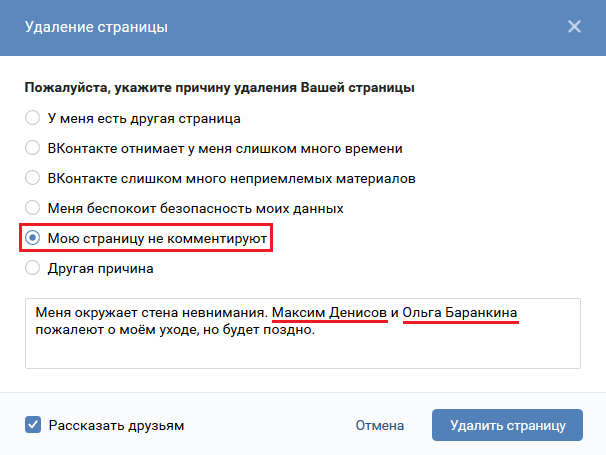
Это противоречит политике сервиса Инста. Вы можете только
посмотреть подписавшихся на вас людей или тех, кто отписался.
В открытом доступе находится информация о лайках. Если вы переживаете о том,
что ваши снимки и видео личного характера увидят не только друзья, но и остальные
пользователи, лучше всего закрыть аккаунт.
Это значительно снизит приток новых фолловеров,
но обезопасит Инстаграм от случайных комментов и сторонних пользователей. Тогда о каждой
новой заявке на подписку вам будет приходить уведомление. Вы сможете добавить или отклонить
заявку при просмотре аккаунта. Для того, чтобы не смешивать личный профиль и свою работу
создавайте несколько аккаунтов. А также, будьте аккуратнее с хештегами.
5 лучших способов скачать видео из ВКонтакте [обновлено в 2023 г.]
ВКонтакте или ВКонтакте — это российская служба СМИ и социальных сетей, доступная на нескольких языках. Он отправляет сообщения другим пользователям публично или в частном порядке и создает страницы, группы и события. Кроме того, пользователи могут обмениваться и помечать изображения, видео и аудио или играть в браузерные игры. Благодаря фантастическим функциям, которые предлагает ВКонтакте, у него более 500 миллионов учетных записей, и он стал четвертым по популярности веб-сайтом в России. На сайте есть много забавных видео, которые загружаются и делятся каждый день. Если это видео привлечет ваше внимание, вы можете загрузить его с помощью стороннего инструмента. К счастью, мы поможем вам скачать видео из ВК с помощью лучшего загрузчика видео из ВК. Пожалуйста, узнайте о них ниже.
Он отправляет сообщения другим пользователям публично или в частном порядке и создает страницы, группы и события. Кроме того, пользователи могут обмениваться и помечать изображения, видео и аудио или играть в браузерные игры. Благодаря фантастическим функциям, которые предлагает ВКонтакте, у него более 500 миллионов учетных записей, и он стал четвертым по популярности веб-сайтом в России. На сайте есть много забавных видео, которые загружаются и делятся каждый день. Если это видео привлечет ваше внимание, вы можете загрузить его с помощью стороннего инструмента. К счастью, мы поможем вам скачать видео из ВК с помощью лучшего загрузчика видео из ВК. Пожалуйста, узнайте о них ниже.
Как захватить видео из ВКонтакте с помощью программного обеспечения для настольных ПК
Video Keeper Pro — это гибкое программное обеспечение для загрузки видео из ВКонтакте и сохранения его на компьютере под управлением Windows или Mac. Это лучшее, потому что оно может сохранять видео ВКонтакте с видео HD-качества. Кроме того, вы можете сохранить видео в нескольких форматах, таких как MP4, AVI и других. Это хорошо для того, чтобы вы могли воспроизводить или получать доступ к скачанному видео ВК на нескольких устройствах. Кроме того, это гарантирует, что вы сможете скачать видео как можно быстрее. Благодаря своей многопоточной технологии он может одновременно сохранять несколько видео, даже список воспроизведения YouTube. Ниже приведены шаги, которые вы можете выполнить, если хотите скачать видео ВКонтакте.
Кроме того, вы можете сохранить видео в нескольких форматах, таких как MP4, AVI и других. Это хорошо для того, чтобы вы могли воспроизводить или получать доступ к скачанному видео ВК на нескольких устройствах. Кроме того, это гарантирует, что вы сможете скачать видео как можно быстрее. Благодаря своей многопоточной технологии он может одновременно сохранять несколько видео, даже список воспроизведения YouTube. Ниже приведены шаги, которые вы можете выполнить, если хотите скачать видео ВКонтакте.
Бесплатная загрузка Безопасная загрузка
Бесплатная загрузка Безопасная загрузка
Шаг 1 Получите VK Downloader
Получите установщик Video Keeper Pro, скачав установочный файл с помощью кнопки загрузки выше. Первый предназначен для Windows, а второй — для компьютеров Mac. После загрузки откройте его и начните установку программного обеспечения на свой компьютер. Запустите его позже.
Шаг 2 Скачать ВК Видео
После этого откройте и войдите в свою учетную запись для поиска видео, которое хотите сохранить. Во время воспроизведения видео нажмите значок «Поделиться» в видеоплеере, затем перейдите на вкладку «Экспорт». Вы можете увидеть ссылку на видео там, и вам нужно только скопировать ее. Затем вернитесь в Video Keeper, нажмите кнопку «+» и загрузите видео, нажав кнопку «MP4».
Во время воспроизведения видео нажмите значок «Поделиться» в видеоплеере, затем перейдите на вкладку «Экспорт». Вы можете увидеть ссылку на видео там, и вам нужно только скопировать ее. Затем вернитесь в Video Keeper, нажмите кнопку «+» и загрузите видео, нажав кнопку «MP4».
Шаг 3 Воспроизведение видео ВКонтакте
Видео будет добавлено в очередь загрузки автоматически. После этого видео ВКонтакте переместится на панель «Скачанные». Идите туда, чтобы найти видео. Щелкните файл правой кнопкой мыши и нажмите «Воспроизвести», чтобы мгновенно просмотреть видео ВКонтакте.
Лучшие онлайн-загрузчики ВКонтакте для сохранения видео ВКонтакте
Помимо Video Keeper Pro, некоторые веб-приложения могут получать видео, если вы хотите скачать видео онлайн. Эти инструменты позволяют получать видео в отличном качестве. Чтобы узнать их, см. список ниже.
1. DownloadVideosFrom
VK Video Downloader — это онлайн-инструмент, с помощью которого можно легко загружать видео VK в формате MP4.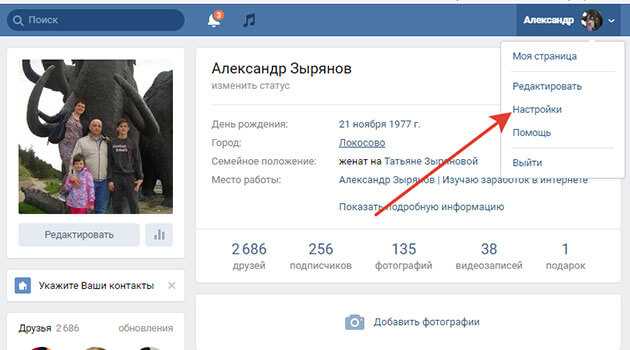 Кроме того, этот инструмент является одним из лучших загрузчиков MP3, поскольку позволяет сохранять видео ВКонтакте в формате MP3 с высоким качеством. Этот инструмент позволяет вам выбрать загрузку видео ВКонтакте стандартного качества, например, 480p и 720p. Или вы можете скачать видео ВКонтакте в HD качестве, например 1080p. Еще одна хорошая вещь в этом онлайн-загрузчике ВКонтакте — у него есть версия для мобильных устройств, позволяющая загружать видео ВКонтакте прямо на ваш телефон. Он также прост в использовании, потому что все, что вам нужно, это URL-адрес видео ВКонтакте, а все остальное он сделает за вас.
Кроме того, этот инструмент является одним из лучших загрузчиков MP3, поскольку позволяет сохранять видео ВКонтакте в формате MP3 с высоким качеством. Этот инструмент позволяет вам выбрать загрузку видео ВКонтакте стандартного качества, например, 480p и 720p. Или вы можете скачать видео ВКонтакте в HD качестве, например 1080p. Еще одна хорошая вещь в этом онлайн-загрузчике ВКонтакте — у него есть версия для мобильных устройств, позволяющая загружать видео ВКонтакте прямо на ваш телефон. Он также прост в использовании, потому что все, что вам нужно, это URL-адрес видео ВКонтакте, а все остальное он сделает за вас.
- Первый шаг к тому, как скачать видео из ВК, — это посетить официальный сайт инструмента, чтобы увидеть его основной интерфейс. Затем перейдите на его сайт и получите URL-адрес видео, которое вы хотите загрузить.
- Вернитесь к основному интерфейсу загрузчика VK, вставьте ссылку с вкладки URL и нажмите кнопку «Скачать MP4», чтобы начать загрузку.

- Подождите несколько минут, пока загрузка не завершится. После этого появится окно с загруженным видео. Отсюда вы можете сохранить видео ВКонтакте на свой компьютер.
2. Savefrom.net
Savefrom — это онлайн-платформа для скачивания видео, где вы можете сохранять видео из ВКонтакте и смотреть их в автономном режиме. Он может загружать онлайн-видео в формате MP4. Кроме того, он поддерживает загрузку видео в качестве HD, таком как 720p, 1080p и 4K, если оно доступно для видео. Еще одна хорошая вещь в этом инструменте — он может сохранять видео ВКонтакте в формате MP3, если вы загружаете музыкальное видео. Используя URL-адрес видео, Savefrom проанализирует его и сделает клип доступным для загрузки. Однако некоторые пользователи сталкиваются с тем, что SaveFrom не работает, что приводит к краху инструмента.
- Сначала посетите официальный сайт онлайн-загрузчика, чтобы получить доступ к его основному интерфейсу.
- Выберите видео из ВКонтакте, которое вы хотите загрузить, посетив официальный сайт ВКонтакте и получите его URL-ссылку в адресной строке.

- Вернитесь к основному интерфейсу Savefrom.net, вставьте URL-адрес, полученный из ВКонтакте, и нажмите кнопку «Скачать», чтобы начать загрузку.
- Подождите несколько минут, пока загрузка не будет завершена. Видео автоматически сохранится на вашем компьютере.
3. PasteDownload.com
PasteDownload.com — это веб-служба загрузки видео, созданная для помощи пользователям в приобретении музыки и видео в Интернете. С этой платформой пользователям не нужно устанавливать приложение для загрузки нужных видео. С помощью этой услуги можно сделать все безопасно и быстро. Кроме того, он поддерживает различные платформы для обмена видео, такие как YouTube, Facebook, Vimeo, TikTok и другие, для получения видео. Наконец, он использует формат MP4 для сохранения видео в автономном режиме; таким образом, выходной файл можно воспроизводить на различных медиаплеерах, включая Windows Media Player, iMovie, мобильные устройства и т. д.
- Сначала о том, как скачать видео с ВКонтакте, войдите в PasteDownload в своем веб-браузере.

- Затем перейдите на любой сайт обмена видео и получите ссылку на желаемое видео.
- Затем перейдите к инструменту и вставьте URL-адрес в строку поиска.
- Наконец, загрузите видео и воспроизведите его в выходной папке для предварительного просмотра.
Скачать видео из ВКонтакте с помощью VK Video Downloader Chrome
Если вы ищете расширение Chrome для загрузки видео ВКонтакте, то лучшим выбором в нашем списке является VDP. Он может сохранять видео ВКонтакте в форматах MP4, FLV, AVI, ASF, MPEG, MP3 и других форматах. Несмотря на то, что это расширение Chrome, этот инструмент может загружать видео из ВКонтакте в HD-качестве, таком как 720p и 1080p. Кроме того, вы также можете использовать этот инструмент для получения файлов JPEG и сохранения их на свой компьютер. Это расширение будет автоматически анализировать видео, транслируя видео ВКонтакте, делая его готовым к загрузке.
- Сначала найдите расширение в браузере и установите его на свой компьютер.

- После этого воспроизведите видео и нажмите значок «Скачать» расширения рядом с адресной строкой.
- Подождите несколько минут, пока не завершится процесс загрузки. Затем нажмите значок «Стрелка», чтобы сохранить загруженное видео на свой компьютер.
Часто задаваемые вопросы о ВКонтакте
Как скачать видео ВКонтакте на iPhone?
Сначала зайдите в ВК и выберите видео, которое хотите сохранить на свой iPhone. Щелкните правой кнопкой мыши и выберите «Копировать ссылку». Затем перейдите к стороннему инструменту загрузки, например Video Keeper. После этого вставьте URL-адрес в поле «Вставить URL-адрес», выберите качество и начните загрузку файла. Затем вы можете скопировать его на свой iPhone.
Как скачать аудио из ВК?
Вы можете легко извлечь аудиофайлы из вашего любимого видео ВКонтакте с помощью Video Keeper. Получите URL-адрес из ВК, перейдите в инструмент и вставьте его в назначенное поле. Затем выберите предпочитаемое качество звука и загрузите. Так просто.
Так просто.
Пошаговое руководство по сохранению любимой беседы
ВКонтакте, или просто ВК, — социальная сеть, популярная в Восточной Европе и России. С более чем 500 миллионами зарегистрированных пользователей это одна из самых известных социальных сетей в Европе, поэтому неудивительно, что многие люди интересуются Скачать видео ВК .
Если вы пользователь ВКонтакте, вы, вероятно, знаете, что платформа позволяет создавать профили, делиться публикациями и медиа, отправлять сообщения, присоединяться к сообществам и группам и играть в игры. ВКонтакте также предлагает такие функции, как прямые трансляции, голосовые и видеозвонки, а также онлайн-рынки для покупки и продажи товаров.
Тем не менее, вам необходимо стабильное подключение к Интернету, если вы хотите насладиться любым из этих занятий. Это означает, что вы не можете получить доступ к любому контенту в автономном режиме. К счастью, есть простое решение для просмотра видео ВКонтакте офлайн.
В этой статье
- Разрешает ли ВКонтакте скачивать видео?
- Как скачать видео ВКонтакте
Лучшие инструменты для скачивания видео ВКонтакте
- Savefrom.net
- Кипвид
- Сохранить ВК
- Downloadvideosfrom
- 9xbuddy
Разрешает ли ВК скачивать видео?
Прежде чем отправиться на поиски лучшего способа загрузки видеоконтента ВКонтакте, вам необходимо узнать больше о разрешениях и возможностях платформы в отношении загрузки контента.
Вообще говоря, ВКонтакте не предоставляет официальную возможность загрузки видео напрямую со своей платформы. Это означает, что вы не найдете на сайте ВКонтакте кнопки или функции, позволяющей сохранять опубликованные видео на свое устройство.
Тем не менее, это не значит, что вы не можете наслаждаться любимыми клипами ВКонтакте в офлайн-режиме. На самом деле, есть несколько вариантов, которые вы можете попробовать.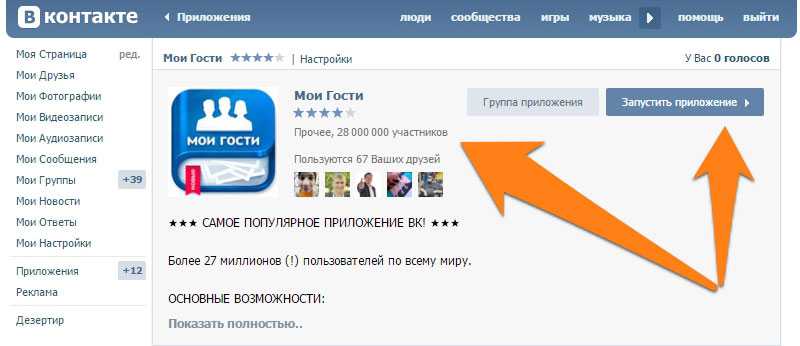
Один из вариантов — связаться с владельцем видео и попросить разрешения на его загрузку. Многие пользователи даже приложат все усилия, чтобы отправить вам исходное видео, чтобы вы всегда могли иметь его на своем устройстве. Однако важно отметить, что связь с первоначальным владельцем видео может занять некоторое время, что нецелесообразно, особенно если вы спешите или находитесь в пути.
В этом случае вам может потребоваться найти альтернативные источники того же контента. Вы будете рады услышать, что доступно довольно много сторонних инструментов и расширений для браузера, которые утверждают, что позволяют загружать видео из ВКонтакте.
Однако важно отметить, что использование таких инструментов может нарушать условия обслуживания ВКонтакте, а скачивание защищенного авторским правом контента без разрешения также может быть незаконным. Вот почему мы потратили время на изучение доступных вариантов и представили вам самые лучшие и надежные инструменты для скачивания видео из ВКонтакте.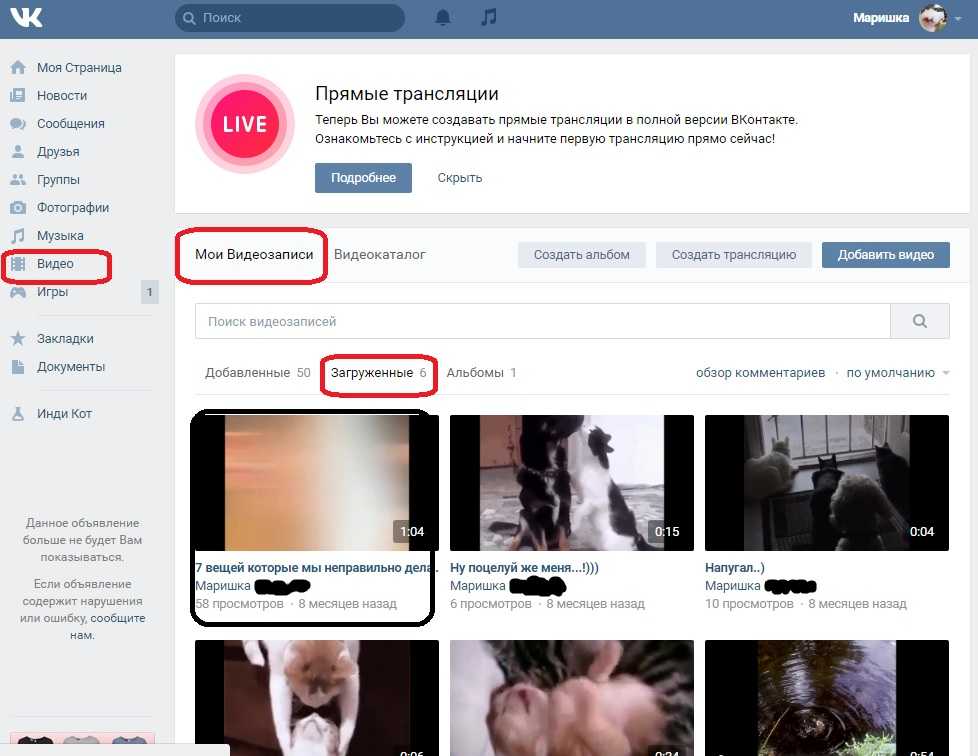
Как скачать видео ВКонтакте
Действия по загрузке видео ВКонтакте будут зависеть от используемого вами инструмента. Например, вы можете выбрать из следующего:
- Веб-сайт для загрузки видео: Несколько веб-сайтов позволяют загружать видео из ВКонтакте. Чтобы использовать эти веб-сайты, скопируйте ссылку на видео ВКонтакте, которое вы хотите скачать, и вставьте ее в поле поиска на нужном веб-сайте загрузчика. Затем выберите нужный формат и разрешение и нажмите кнопку «Загрузить».
- Расширение для браузера: Множество расширений для браузера позволяют скачивать видео ВКонтакте прямо из браузера. Установите расширение, а затем перейдите к видео ВКонтакте, которое хотите скачать. Щелкните значок расширения, выберите нужный формат и разрешение, затем нажмите «Загрузить».
- Стороннее программное обеспечение для загрузки видео: Стороннее программное обеспечение для загрузки видео также отлично подходит для загрузки видео из ВКонтакте.
 Установите нужный софт, скопируйте ссылку на видео ВК, которое хотите скачать, и вставьте в программу. Затем выберите формат и разрешение и нажмите кнопку «Загрузить».
Установите нужный софт, скопируйте ссылку на видео ВК, которое хотите скачать, и вставьте в программу. Затем выберите формат и разрешение и нажмите кнопку «Загрузить».
Как вы уже знаете, конкретный процесс отличается для каждого инструмента и решения. Тем не менее процесс будет выглядеть примерно так:
- Сначала найдите видео ВКонтакте, которое хотите скачать. Как только вы это сделаете, скопируйте URL-адрес видео.
- Затем перейдите на веб-сайт, расширение или любое другое программное обеспечение, которое вы выбрали для загрузки.
- Оказавшись там, вставьте URL-адрес видео ВКонтакте, которое вы скопировали, в поле поиска, а затем нажмите кнопку Скачать .
- Затем программа проанализирует видео и предложит вам загрузить его в различных разрешениях и форматах. Выберите те, которые вы хотите, затем нажмите Загрузите еще раз.
- Возможно, вам придется подтвердить загрузку, после чего процесс начнется.

- Дождитесь завершения загрузки. После завершения вы можете найти загруженное видео в папке загрузок вашего браузера или в папке, которую вы указали во время загрузки.
Иногда загруженный вами видеофайл может быть поврежден или сломан, что делает невозможным его воспроизведение. К счастью, именно здесь в игру вступает Wondershare Repairit.
Wondershare Repairit — это программа для восстановления видео, разработанная, чтобы помочь пользователям восстанавливать поврежденные, поврежденные или сломанные видеофайлы в различных форматах, включая MP4, MOV, M4V, AVI, WMV, FLV и MKV. Программное обеспечение использует передовые технологии для восстановления видеофайлов и восстановления их исходного качества, что делает их снова пригодными для воспроизведения.
Бесплатная загрузка для Win 7 или более поздних версий (64-разрядная версия)
Бесплатная загрузка для macOS 10.14 или более поздних версий
Лучшие инструменты для скачивания видео ВКонтакте
Интернет предлагает множество замечательных решений для загрузки видео из ВКонтакте, которые вы можете выбрать для сохранения видео из ВКонтакте на своем устройстве. Тем не менее, некоторые из них лучше, чем другие, поэтому очень важно тщательно выбирать инструменты. Вот лучшие инструменты для скачивания видео из ВК, которые вы можете найти на данный момент.
Тем не менее, некоторые из них лучше, чем другие, поэтому очень важно тщательно выбирать инструменты. Вот лучшие инструменты для скачивания видео из ВК, которые вы можете найти на данный момент.
Savefrom.net
Savefrom.net — популярный загрузчик видео из ВКонтакте, который позволяет легко скачивать видео из ВК. Он имеет удобный интерфейс и очень прост в навигации. Вам нужно только скопировать URL-адрес видео ВКонтакте, которое вы хотите загрузить, и вставить его в Savefrom.net. Затем платформа предоставит несколько вариантов загрузки видео в разных форматах и разрешениях. Вот простое руководство по Savefrom.net:
- Посетите веб-сайт savefrom.net и введите URL-адрес видео.
- Инструмент проанализирует ссылку и доставит видео.
- Выберите качество видео и нажмите Скачать .
Кипвид
Keepvid — еще один отличный загрузчик видео из ВК, который позволяет быстро и легко скачивать видео из ВК. Он поддерживает различные форматы и разрешения, включая HD и 4K. Интерфейс простой и удобный, что позволяет каждому легко скачать видео из ВК.
Интерфейс простой и удобный, что позволяет каждому легко скачать видео из ВК.
- Зайдите на Keepvid, вставьте ссылку ВКонтакте в пустое поле и нажмите Перейти .
- Выберите подходящее качество и формат видео, затем нажмите кнопку Загрузить .
- Загрузка видео начнется автоматически.
Сохранить ВК
Save VK — это простой загрузчик видео из ВКонтакте, который делает то, что заявлено. Он позволяет скачивать видео ВКонтакте в различных форматах и разрешениях, а затем смотреть их офлайн. Интерфейс простой, но простой в использовании, идеально подходит для тех, кто является техническим экспертом или новичком.
- Перейдите на savevk.com и вставьте URL-адрес видео в поле поиска.
- Нажмите кнопку Получить видеофайл или нажмите Введите на клавиатуре.
- Выберите качество видео для загрузки и подтвердите свой выбор, чтобы начать процесс загрузки автоматически.

Downloadvideosfrom
Downloadvideosfrom — еще один бесплатный загрузчик видео из ВКонтакте, который вы можете использовать для скачивания видео из ВКонтакте в различных форматах и разрешениях. Он также поддерживает другие сайты для обмена видео, такие как YouTube, Vimeo и Facebook. Загрузка видеофайлов с помощью этой платформы выполняется быстро и просто; вы можете получить автономный контент за считанные секунды.
- Перейдите на Downloadvideosfrom.com/VK и вставьте нужный URL.
- Выберите вариант Загрузить MP4 или Загрузить MP4 HD .
- Сайт автоматически начнет скачивать ваше видео.
9xдруг
И последнее, но не менее важное: 9xbuddy — популярный загрузчик видео ВКонтакте, с помощью которого вы можете скачивать видеоконтент ВКонтакте. Благодаря чистому и удобному интерфейсу вы можете легко перемещаться по сайту. 9xbuddy также поддерживает другие сайты для обмена видео, такие как YouTube, Vimeo и Facebook, что делает его универсальным инструментом для загрузки видео с разных платформ.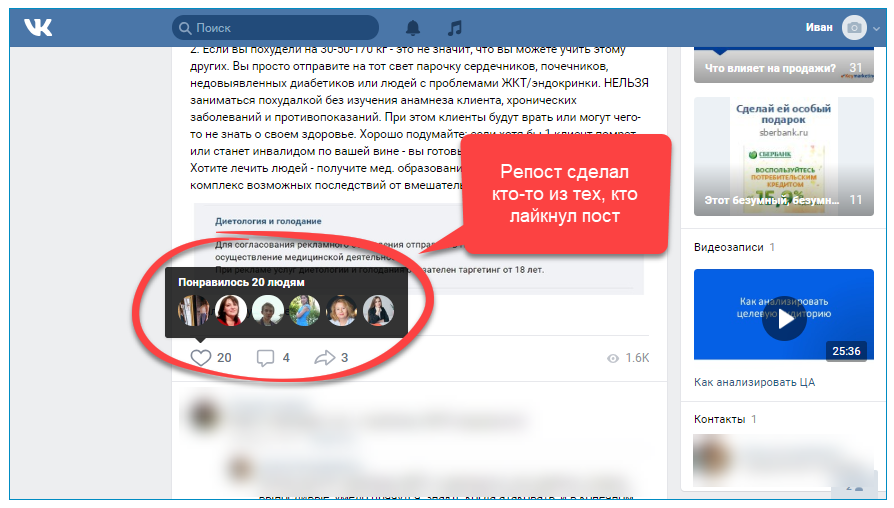



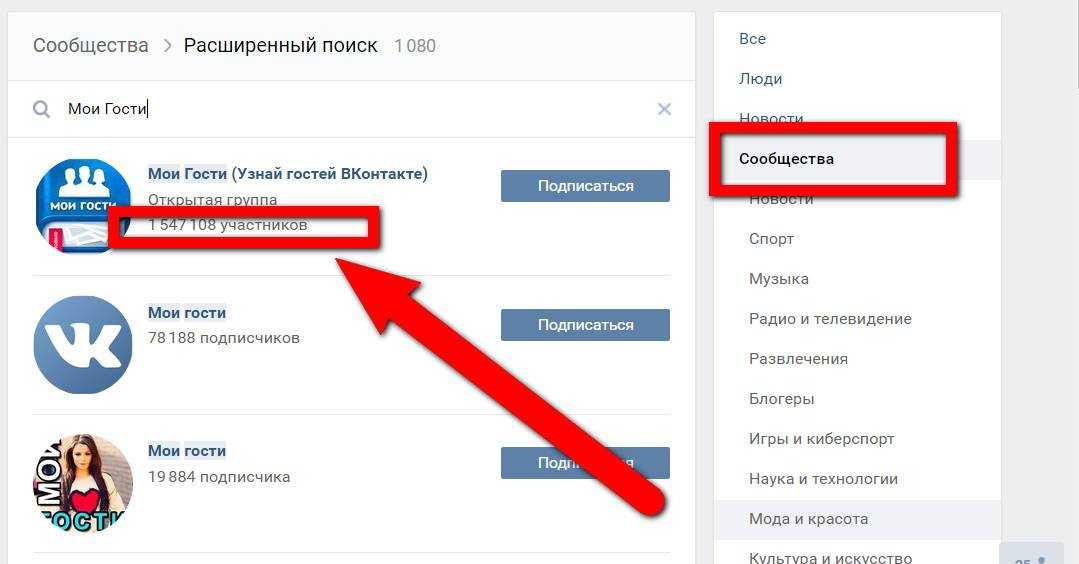
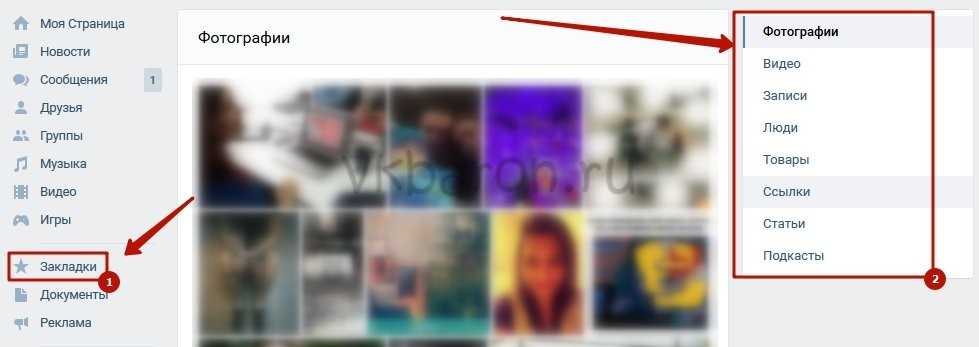
 Установите нужный софт, скопируйте ссылку на видео ВК, которое хотите скачать, и вставьте в программу. Затем выберите формат и разрешение и нажмите кнопку «Загрузить».
Установите нужный софт, скопируйте ссылку на видео ВК, которое хотите скачать, и вставьте в программу. Затем выберите формат и разрешение и нажмите кнопку «Загрузить».